Enhetslänkar
Android
iPhone
Mac
Windows
- Enhet saknas?
En av de stora sakerna med Spotify är att du med ett klick kan ”gilla” en låt så att den blir lättare att komma åt senare. Och om det inte längre är din favorit kan du enkelt ta bort det. Men hur är det när mappen “Gillade låtar” har över 500 låtar? Att ta bort en låt i taget kan ta flera timmar. Lyckligtvis finns det ett snabbt sätt att ta bort alla dina gillade låtar på en gång och spara dig timmars knackning.
I den här guiden går vi igenom processen att radera flera gillade låtar på Spotify. Vi visar dig också hur du raderar en enda gillad låt, samt en hel spellista på Spotify.
Så här tar du bort alla gillade låtar i Spotify på en iPhone
Varje låt du någonsin gillat på Spotify lagras automatiskt i mappen ”Gillade låtar” i ditt bibliotek. Eftersom det inte finns någon gräns för hur många låtar du kan gilla kan den här mappen innehålla tusentals låtar. Även om det finns ett alternativ att radera alla dina Spotify -spellistor, kan mappen ”Gillade låtar” inte raderas. Även om du tar bort varenda låt är mappen tom, men den finns kvar.
Ibland vill Spotify -användare börja om på nytt och radera alla låtar från deras ”Gillade låtar” -spellista. Det finns bara ett sätt att ta bort alla dina gillade låtar på Spotify samtidigt, och det är med Spotify -skrivbordsappen.
Här är vad du behöver göra för att radera alla dina gillade låtar på Spotify på Windows:
- Öppna Spotify -skrivbordsappen på din dator.

- Gå till mappen ”Gillade låtar” i det vänstra sidofältet.
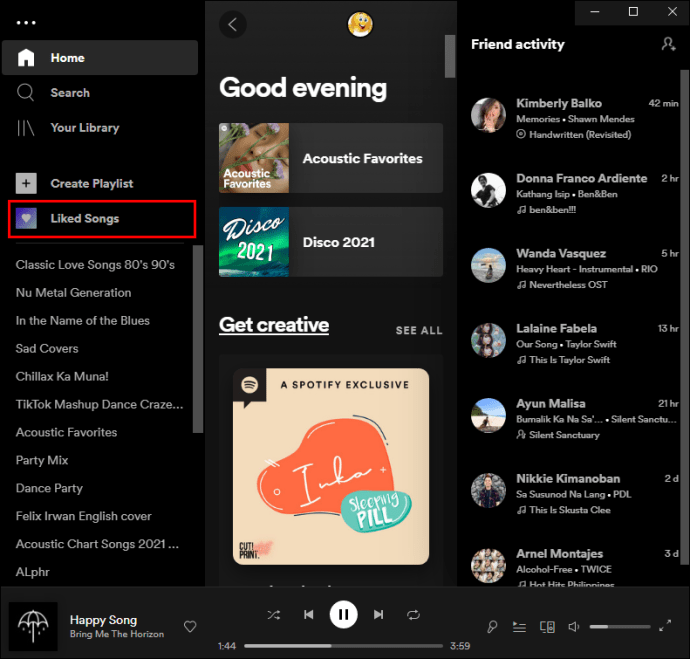
- Tryck på “Ctrl” och “A” samtidigt.
- Högerklicka på de markerade låtarna och klicka på ”Ta bort” i rullgardinsmenyn. Du kan också bara trycka på knappen ”Radera” på tangentbordet.

Detta kommer att radera alla dina gillade låtar samtidigt. Nu kan du skapa en helt ny spellista med nya gillade låtar. Även om det är möjligt att använda den här metoden på skrivbordsappen, kan du inte göra det på Spotify -webbappen.
Denna metod kan också användas för att radera alla dina låtar från andra spellistor, inte bara mappen ”Gillade låtar”.
Hur man tar bort flera gillade låtar på en dator
Det finns ett snabbt och enkelt sätt att radera flera gillade låtar på Spotify. Det kan dock bara göras på skrivbordsappen. I både mobilappen och webbappen måste du ta bort en låt i taget. Att radera flera gillade låtar på Spotify är annorlunda för Windows- och Mac -användare.
För att radera flera gillade låtar på Spotify på Windows, följ stegen nedan:
- Öppna Spotify -skrivbordsappen på din dator.

- Navigera till fliken ”Gillade låtar” i det vänstra sidofältet.
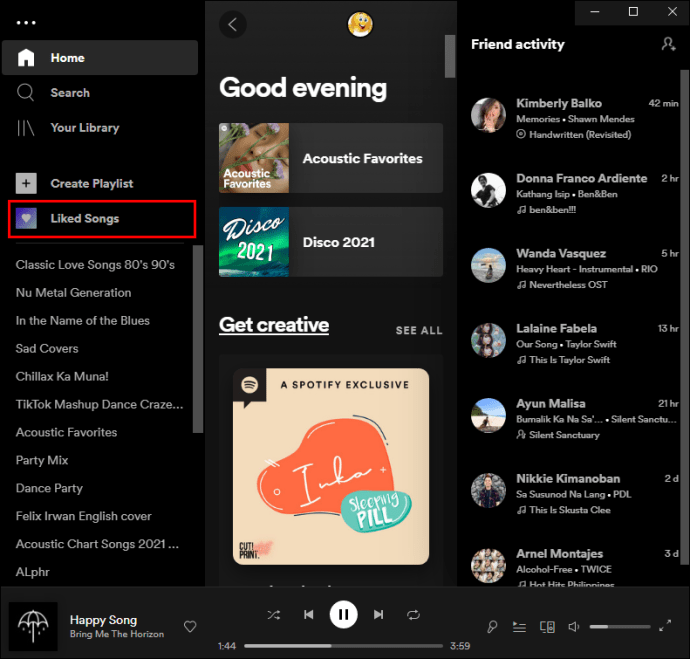
- Klicka på den första gillade låten du vill radera och tryck på ”Shift” -tangenten på tangentbordet.

- Välj alla gillade låtar som du vill radera medan du trycker på “Shift” -knappen.

- Högerklicka på de markerade låtarna.

- Tryck på ”Radera” på tangentbordet.

Om du är en Mac -användare, håll ned kommandoknappen istället för att trycka på “Shift” -knappen medan du väljer flera gillade låtar. Ta sedan bort dem precis som med alla andra filer.
Hur man tar bort en enda gillad låt
Även om du inte kan använda Spotify -mobilappen för att radera flera eller alla dina gillade låtar, kan du använda den för att radera enskilda låtar från mappen ”Gillade låtar”. Vi visar dig hur du gör det på en iOS -enhet, Windows och en Android -enhet.
På iOS
För att radera en enda gillad låt på Spotify på din iOS -enhet, följ stegen nedan:
- Öppna Spotify på din iOS -enhet.

- Klicka på ”Ditt bibliotek” i nedre högra hörnet av appen.

- Fortsätt till mappen ”Gillade låtar” högst upp i listan.

- Hitta den gillade låten du vill radera.

- Klicka på det gröna hjärtat bredvid låtens titel.

- Välj ”Ta bort” i popup-meddelandet.

Ett annat sätt att göra detta är att trycka på de tre prickarna på höger sida av låten. Klicka på det gröna hjärtat högst upp på menyn. Detta tar automatiskt bort låten från din ”Gillade låtar” spellista.
På Windows
Processen att ta bort en enda gillad låt på Spotify på Windows är ganska enkel. Så här går det till:
- Starta Spotify -skrivbordsappen på din Windows -enhet.

- Navigera till spellistan ”Gillade låtar” i vänstra sidofältet.
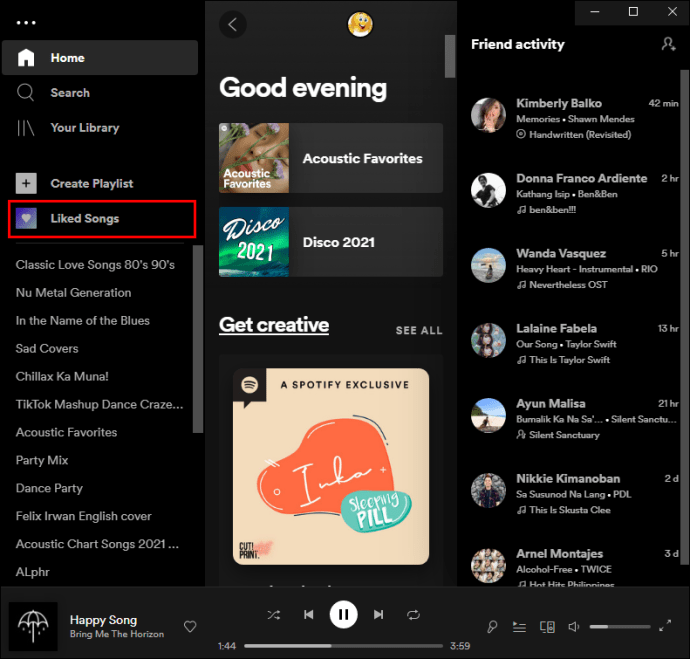
- Leta reda på låten du vill ta bort från den här spellistan.

- Högerklicka på låten och välj alternativet ”Ta bort från dina gillade låtar”.

Du kan också bara klicka på hjärtat på höger sida av låten. Du kan också använda den här metoden för webbappen. Allt du behöver göra är att logga in på ditt konto och följa samma steg.
Android
För att radera en gillad låt på Spotify på din Android -enhet, följ stegen nedan:
- Öppna Spotify på din Android -enhet.

- Gå till ”Ditt bibliotek” i det nedre högra hörnet av skärmen.

- Fortsätt till ”Gillade låtar”.

- Leta reda på låten du vill ta bort från den här spellistan.

- Klicka på det gröna hjärtat till höger om låtens titel.

- Bekräfta att du vill radera det genom att trycka på ”Ta bort”.

Det är allt som finns. Låten kommer att raderas från din spellista på ett ögonblick.
Så här tar du bort alla gillade låtar i Spotify på en Android
Som nämnts ovan är det inte möjligt att radera alla dina gillade låtar samtidigt på Spotify -mobilappen. Detta gäller både iOS- och Android -enheter. Om du vill rensa hela spellistan ”Gillade låtar” har du två alternativ.
Det första alternativet är att radera en gillad låt i taget, vilket kan bli väldigt tröttsamt och tidskrävande. Det andra alternativet är att använda Spotify -skrivbordsappen för att radera alla dina gillade låtar. Om du är intresserad av det andra alternativet kan du hitta steg-för-steg-guiden i föregående avsnitt.
Hur man tar bort gillade låtar i Spotify från en Windows- eller Mac -dator
Processen att radera alla dina gillade låtar samtidigt på Spotify är inte densamma på både Windows och Mac. För att radera alla dina gillade låtar på Spotify på Windows, följ stegen nedan:
- Öppna Spotify -skrivbordsappen på din Windows.

- Gå till spellistan ”Gillade låtar” i det vänstra sidofältet.
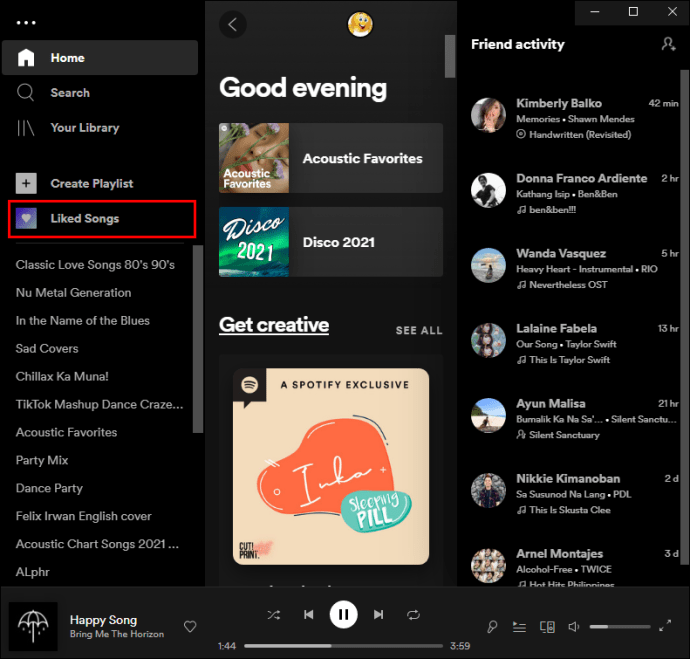
- Tryck på ”Ctrl” och ”A” tillsammans på tangentbordet.
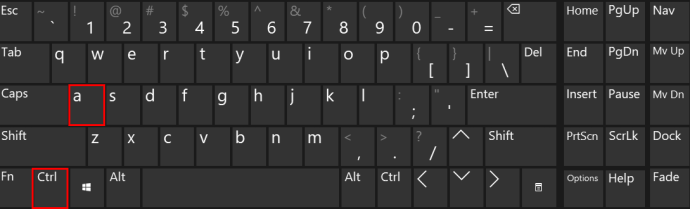
- Tryck på knappen ”Ta bort” på tangentbordet.

Så här kan du radera alla dina gillade låtar på Spotify på Mac:
- Starta skrivbordsappen.

- Klicka på ”Gillade låtar” till vänster på skärmen.
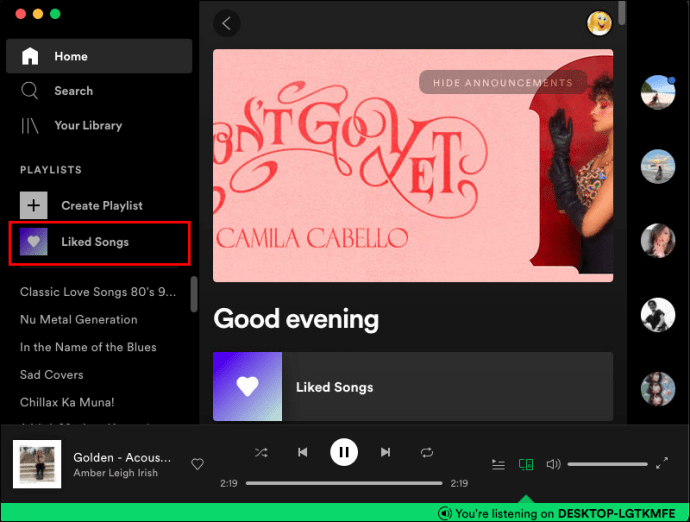
- Tryck på “Cmd” och “A” samtidigt på tangentbordet.
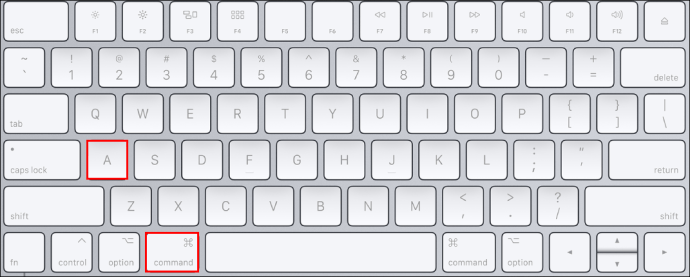
- Högerklicka på de markerade låtarna.

- Välj ”Ta bort” från rullgardinsmenyn.
Ta bort alla oönskade låtar på Spotify
Medan att radera en enda gillad låt från Spotify är en bit av kakan, kan radera dem alla på en gång vara en verklig utmaning. Istället för att radera varje gillad låt manuellt använder du skrivbordsappmetoden, så är du klar på ett ögonblick. När du har tagit bort alla låtar du inte längre lyssnar på kan du skapa en helt ny spellista.
Har du någonsin tagit bort alla dina gillade låtar på Spotify tidigare? Använde du samma metod som förklaras i den här guiden? Låt oss veta i kommentarfältet nedan.




















